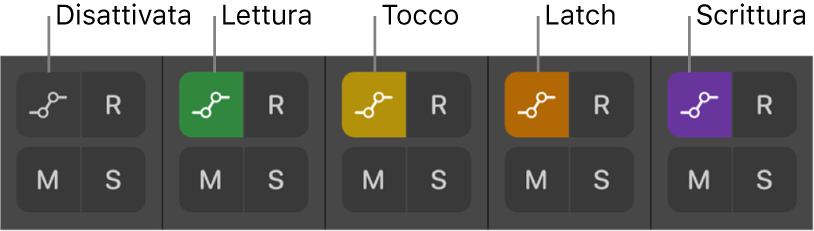Scegliere le modalità automazione con Logic Remote su iPad
Nel Mixer di Logic Remote, puoi impostare la modalità automazione di una channel strip:
Disattivata: nasconde qualsiasi automazioni esistente sulla traccia senza eliminarla.
Lettura: riproduce tutte le automazioni esistenti su una traccia.
Tocco: riproduce l’animazione come nella modalità Lettura. Puoi modificare il valore del parametro dell’automazione scelta spostando i controlli in modalità Tocco. Una volta che il fader o la manopola sono stati rilasciati, il parametro segue l’automazione esistente sulla traccia.
Latch: funziona come la modalità Tocco, ma dopo che il fader o la manopola vengono rilasciati, il nuovo parametro sostituisce l’automazione sulla traccia.
Scrittura: cancella l’automazione esistente su una traccia quando la testina di riproduzione passa su di essa. Registra il nuovo movimento del controllo o elimina i dati esistenti se non esegui alcuna operazione.
Accorcia: incrementa o riduce il valore dell’automazione esistente (livelli di volume, panning e mandata) in base al movimento del fader o del controllo. Funziona in combinazione con le modalità di automazione Tocco e Latch.
Relativo: aggiunge una seconda curva di automazione che compensa la curva primaria esistente per il parametro selezionato (livelli di volume, panning e mandata). Entrambe le curve sono visibili e possono essere modificate. Funziona in combinazione con le modalità di automazione Tocco, Latch e Scrittura.
Scegliere una modalità di automazione per una channel strip
In Logic Remote, tocca il pulsante “Modalità automazione”
 , quindi tocca Disattivata, Lettura, Tocco, Latch o Scrittura.
, quindi tocca Disattivata, Lettura, Tocco, Latch o Scrittura.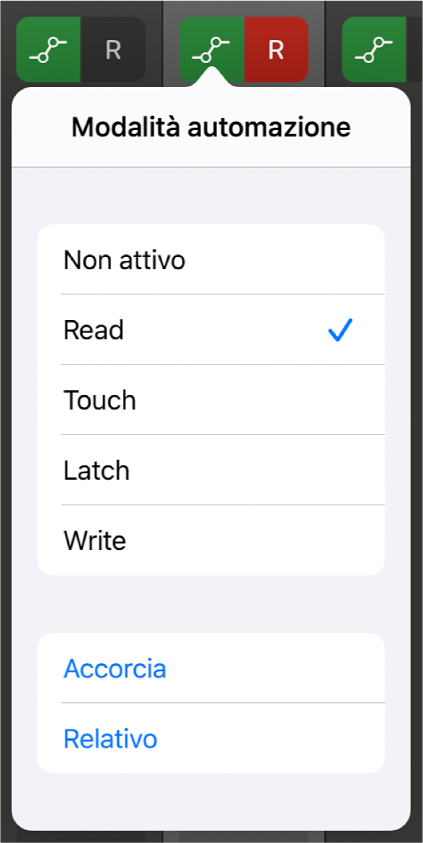
Il colore del pulsante “Modalità automazione” ![]() indica la modalità di automazione scelta:
indica la modalità di automazione scelta: